Преамбула: на этой неделе я сподобилась подцепить вирус — из тех, что вешают при загрузке компьютера порнобаннер на пол-экрана и требуют деньги на смс. Увы, Касперский его прошляпил, а мне пришлось бороться с последствиями. Не претендуя на изобретение панацеи, излагаю личный опыт в виде полезных советов.
«Где я подцепил?..»
«…ведь я порядочный человек, по дурным сайтам не хожу, порнушку не качаю». Как вариант: вирус прячется в баннерах, размещаемым недобросовестным рекламодателем на вполне добропорядочных рекламных площадках. Один такой случай я знаю точно.
Профилактика
Если вы неожиданно обнаружили непрошенную рекламную страницу в «заднем» окне браузера, то запускайте проверку антивирусом: критические области, резервное хранилище системы, а также Program Files, прежде всего — папку Вебманей, если они у вас есть. Можно такую проверку устраивать в конце каждого дня. Похоже, Каспер не замечает проникновение этого вируса на компьютер, но отлавливает при организованном поиске.
Как бороться
…если оно уже есть и висит посреди экрана. Борьба затрудняется тем, что гадский баннер загораживает большую часть рабочего стола, затрудняя доступ к инструментам: окну подключения к интернету, менеджеру файлов, браузеру, окну антивирусной утилиты. С большими окнами проще — их можно взять мышкой за заголовок и двигать, куда надо, а вот маленькое окошко утилиты прячется полностью и оказывается недоступно. Для мыши недоступно. А вот с клавиатуры — без проблем. Дальнейшие советы рассчитаны на русскоязычную Винду.
Вызываем контекстное меню окна: клавиши Alt + пробел (одновременно). Вот оно:
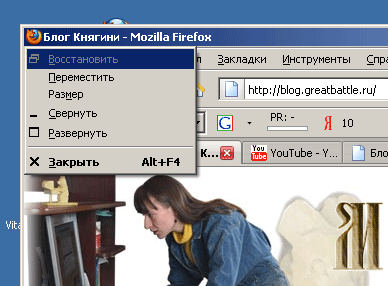
Я, например, часто им пользуюсь, чтобы свернуть или развернуть окно. В этот раз оно понадобилось для перемещения. Перемещение активизируется русской клавишей «П» (в контекстном меню буквы, вызывающие нужный пункт, выделены подчёркиванием). После этого на заголовке окна появляется курсор перетаскивания. Теперь двигаем окно стрелками с клавиатуры.
Учтите: принцип «тяжело в ученье, легко в леченье» никто не отменял. Начинайте тренироваться заранее; тогда в критический момент ваши пальцы будут иметь представление, что делать. А иначе вы даже эту шпаргалку разыскать не сможете.
Собственно лечение
Первым делом я попыталась найти код разблокировки в интернете — по поиску. Увы, ничего не нашла: похоже, я подцепила «свежий» вариант. Правда, нашлись следы запросов, аналогичных моему («отправить смс 1011268 на номер 5121»).
Вторым шагом я отправилась на страницу разблокировщика Доктора Веба: http://www.drweb.com/unlocker/index/ Увы, не помогло: предложенный разблокировщиком код не подошёл.
UPD: ещё один онлайн-разблокировщик, от Касперского: http://support.kaspersky.ru/viruses/deblocker.
Пришлось отправиться на http://free.drweb.ru/cureit/ и скачать бесплатную утилиту «Dr.Web CureIt!» Далее последовали манипуляции с клавиатурой: запуск файла утилиты, вытаскивание окна «на чистую воду» с помощью клавиш и контекстного меню окна и, наконец, проверка компьютера с её помощью. Кстати, «вытаскивание на чистую воду» может понадобиться, если при скачивании файла окно выбора папки оказалось под тем же гадским баннером.
Через минуту компьютер ушёл в перезагрузку. Гадский баннер больше не появлялся. Далее последовала чистка компьютера двумя антивирусами (по очереди). Из негативных последствий: без вести пропал исполняемый файл Фаерфокса. Не знаю, кто его грохнул, вирус или антивирус; пришлось скачать и установить заново (настройки восстановились сами).
В завершение добавлю, что знание клавиатурных комбинаций вообще полезно, а их использование весьма удобно. Например, закрыть окно движением Alt + F4 намного быстрее, чем тянуть мышку к малюсенькому крестику в углу окна. Комбинации можно изучить за один раз, а пользу они будут приносить всю оставшуюся жизнь.
55 комментариев на «О борьбе с вирусами и пользе клавиатурных комбинаций»
Иван157
А, Фокса то Вам и заразили — потому его и удалил антивирус. !
!
Остальным пользователям — не обольщайтесь, заражается любой активный браузер
Княгиня1993
Ну да, я тоже так подумала, когда: а) браузер не запустился; б) файл не нашёлся (я браузер вызываю теми самыми клавиатурными комбинациями — на часто используемые программы навешаны горячие клавиши). Поэтому не стала паниковать или страдать детективными намерениями, а просто открыла Оперу и скачала Фаерфокс заново.
Bobi1
Переустановка винды помагает))))
Княгиня1993
Безусловно. Но этот способ сродни гильотине, которая бесповоротно лечит любую головную боль.
Виктория3
Переустановка винды — лекарство от всех бед
Myst8
Дешево отделались. Это был добрый вирус , обычно так просто они не лечатся. Очень помагат какой нибудь»live cd», грузишься с него и лечишь без проблем.
, обычно так просто они не лечатся. Очень помагат какой нибудь»live cd», грузишься с него и лечишь без проблем.
P.S Мне очень пригождаеться сочетание клавиш «win + d», это когда открыто много окон и надо свернуть их все сразу.
Княгиня1993
Ну, с тех пор я успела познакомиться с более суровым, который заблокировал экран полностью, и даже в безопасном режиме не обходился. Пришлось тащить винчестер на работу и там лечить описанным вами методом.
agassi24
Раньше такое окошко легко убиралось, если на компе установлена «Волшебная палочка» (программа Sensiva) — лично я на эту прогу очень подсел, хотя изначально она мне, как и многим, показалась баловством.
.
Сейчас этот вирус прогрессирует и появляется окном на весь экран без загрузки «Рабочего стола» и прочего эксплорера. Никакие комбинации клавиш при этом не работают.
Лаборатория Касперского и прочие конторы предлагают кучу утилит и прочей фигни, использование которых чревато геммором, вроде «скачать утилиту на здоровый комп, а затем перенести ее на флешку» и т.д.
.
Решение же есть гораздо более простое: при загрузке Windows выбрать «Безопасный режим с командной строкой», в командной строке вводим «…system32restorerstrui.exe» (вместо троеточия — путь к системной папке) и делаем откат системы к ближайшей контрольной точке восстановления.
Княгиня1993
Увы, мне уже довелось повстречаться с «прогрессивной» формой. Этот штамм блокировал комп и в безопасном режиме тоже. Так что пришлось тащить винчестер в офис, где мне коллеги прооперировали его с сидишника. С командной строкой, правда, не проверяла.
agassi24
не знаю, может уже более крутая версия этого вируса появилась.
а тот, про который я говорю, в обычном «Безопасном режиме» тоже не позволял ничего сделать, только с командной строки удалось до «Контрольной точки» добраться… около 2-3 недель назад это было.
.
А в целом это хорошо, что вирусы стали иметь сугубо коммерческую основу. Раньше их писали непонятно для чего и попав на комп, вирус заражал все, в т.ч. и «диск D» — личные файлы, фото, документы и т. д.Вот эту информацию действительно жалко, а система… да гори она огнем!!
Даже, как Вы выразились, «метод гильотины» не такое уж и напряжное занятие. Намного страшней было бы потерять какую-нибудь папку типа «Фото/Отпуск-2011» — эти данные уже никто не восстановит.
Княгиня1993
Я встречалась намного раньше, чем 2 недели. Может, с командной строкой и помогло бы.
Что касается «гильотины» — вот потому я держу всю информацию на втором физическом диске. Чтоб если что, с первого всё снести без жалости. И время от времени (хотя и реже, чем требует здравый смысл) делаю бекап на СиДи.
Myst8
Очень помогает для профилактики вирусов иметь на компьютере Linux(это операционная система такая, если что ). Вирусов под нее практически нет. И можно ничего не боясь серфить по инету. А для работы переключаться обратно на Windows/
). Вирусов под нее практически нет. И можно ничего не боясь серфить по инету. А для работы переключаться обратно на Windows/
A1ek5andr028
Вот! Очень правильно. И от физических проблем и от программных защитит.
Княгиня1993
Ну так в одном из недавних постов я говорила, как меня это разделение выручило.
Sorokin Vladimir6
Во время чистки действительно часто «теряются» нужные файлы. Делаю так: перед чисткой то, что невозможно восстановить, как сказал agassi, копирую на флешку. После чистки чищу флешку отдельно. Пока помогало.
Княгиня1993
Это при условии, что есть возможность что-то куда-то копировать. А когда её нет…
А когда её нет…
Sorokin Vladimir6
Ну, это как подсуетиться…. Допустим (ну, очень допустим!), у вас нет ни флешки, ни чистого диска. Тогда приходит на помощь TrueImageHome. Эта программа создает на компе закрытый раздел, который защищен от «внешних» невзгод. Причем настолько, что даже, когда сносит «Винду», этот раздел остается полностью функциональным. Не путать со штатной «Восстановление системы»!! Её уносит с «Виндой». Вот там, в «заначке», и прячем все ценное. Вплоть до резервной копии жесткого диска. Удачи.
Княгиня1993
О, вот это интересно. Надо будет посмотреть вблизи. Правда, одно «но»: у меня этот раздел может оказаться шибко большим.
Светлана3
У меня при попытке создать такой раздел этой программой в последний раз отформатировался весь раздел жесткого диска. Данные удалось восстановить, но на это ушел целый день. Больше не рискую.
Sorokin Vladimir6
У меня «заначка» занимает 13Гигов, но в ней резерв диска «С». Вернее его часть с самыми ценными программами. «Откусил» от диска «Д». По-моему лучше немного занять места под хранилище, но спать спокойно. И еще, после сборки 7- 046 (2010г.) все версии становились все более неудобными, но это мое личное мнение. Удачи, если что — спрашивайте.